Mobiele devices zijn tools waarmee we praktisch alles kunnen. Een van de acties die gebruikers van een telefoonpraktijk moeten doen is: verzamel honderden foto's en video's in de galerij van hun smartphone. Dit is de reden waarom, als de tijd daar is, het vinden van het gewenste beeld bijna een onmogelijke missie zal zijn.
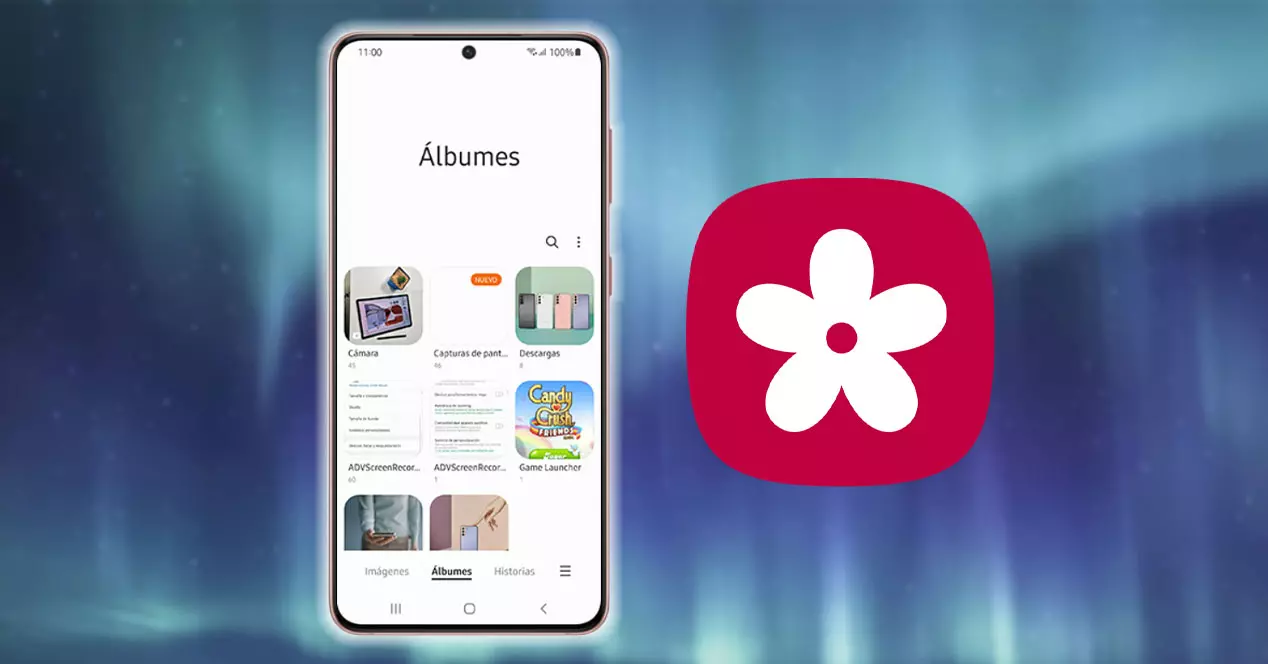
Gelukkig, als je een Samsung mobiel, krijgt u de mogelijkheid om deze map ordenen Op je eigen manier. Zodat er op deze manier geen wereld voor nodig is om de foto of video te vinden die je zo graag wilde zien. Daarom, als u in uw geval duizenden multimediabestanden van het Zuid-Koreaanse bedrijf op uw mobiel hebt opgeslagen, zijn dit alle kenmerken of instellingen waarmee u vanaf nu rekening moet houden.
Sorteer de foto's
De Eén gebruikersinterface image gallery zal ons een goede manoeuvreerruimte bieden als het gaat om het plaatsen van een bepaalde organisatie in de verschillende mappen op de haspel. In het bijzonder kunnen we die documenten bestellen die albums worden genoemd. Het stelt ons zelfs in staat om deze mappen tot op zekere hoogte te classificeren via verschillende filters die we later zullen zien.
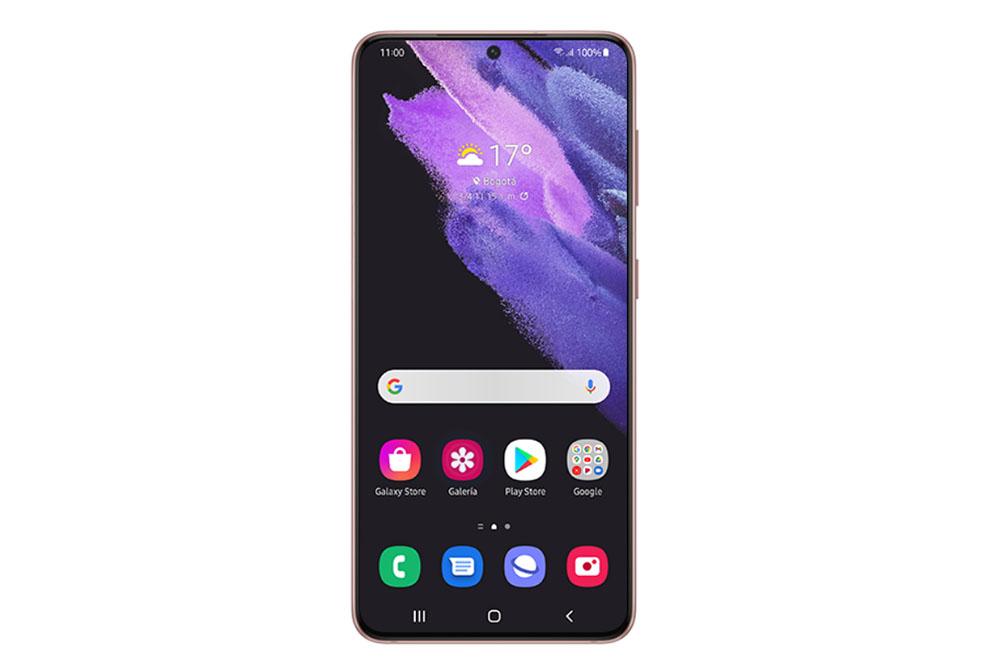
Let op, want dit zijn enkele van de vele opties die we binnen handbereik hebben binnen de configuratie van de toepassing Galerij van de Galaxy-smartphone. Om deze reden gaan we je verschillende methoden geven waarmee je de multimediabestanden die je meer wilt bij de hand hebt, zonder dat je er de hele wereld naar hoeft te zoeken.
Verander de weergave
Een van de manieren om het een andere organisatie te geven die meer bij onze smaak past, is door de visie te veranderen. Om dit te doen, hebben we twee mogelijke manieren, omdat het zal afhangen van welke versie van Android en één gebruikersinterface die we hebben op ons mobiele Samsung-apparaat. Daarom moeten we eerst proberen met de vinger van rechts naar links te schuiven en je kunt ook proberen met twee vingers te knijpen om meer of minder foto's weer te geven. Maar als dit niet voor u heeft gewerkt, moet u voer een willekeurig album in , druk op en schuif naar rechts om de visualisatie te wijzigen.
Kies het filter
Een optie die we misschien niet op alle smartphones vinden, maar waarvan we al meerdere generaties profiteren van One UI, is degene waarmee we de volgorde van de albums kunnen wijzigen. Om dit te doen, hoeven we alleen de haspel in te voeren en de drie punten aan te raken. Ten slotte moeten we klikken op de optie genaamd Sorteer .
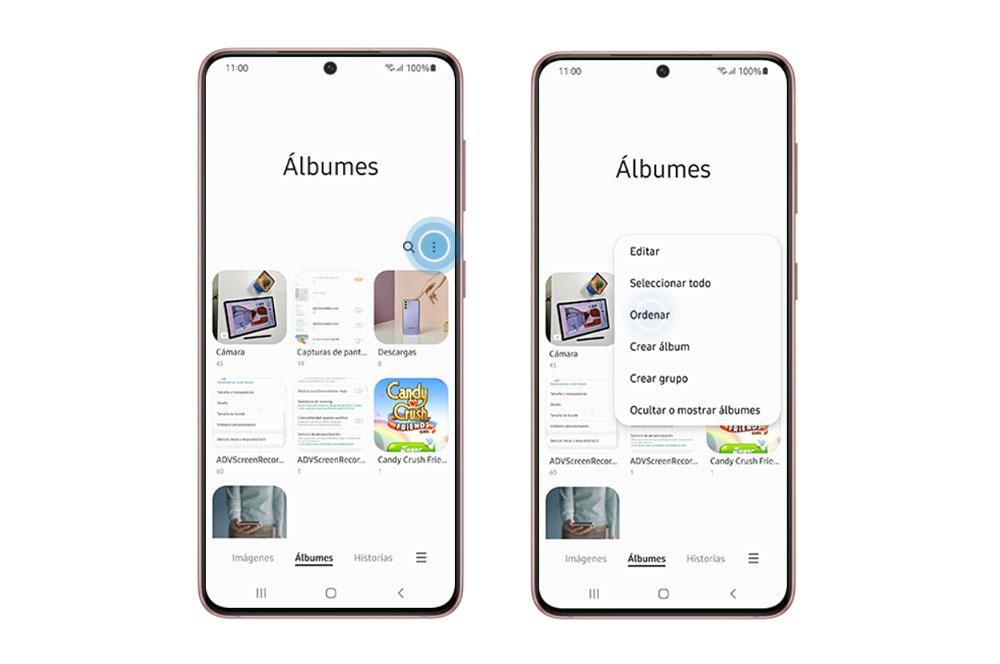
Op dit moment verschijnt er een klein pop-upmenu waarin de optie Sorteren op verschijnt. Hierin bied je ons de volgende mogelijkheden: Gepersonaliseerde bestelling en naam: . Bovendien laat het ons ook kiezen of we willen dat het oplopend of aflopend is. Op deze manier kunnen we het exacte filter selecteren waarmee we alle albums in de galerij van een Samsung-mobiel zullen organiseren. En om deze configuratie op te slaan, moeten we Gereed aanraken.
Zet albums verborgen
We hebben niet alleen de mogelijkheid om de albums te filteren, maar we zullen ze ook kunnen verbergen. Hiermee kunnen we ze verbergen om ze te beschermen tegen nieuwsgierige blikken van bepaalde mensen. Om dit te doen, moeten we naar de haspel gaan en op de drie stippen klikken> Albums verbergen of weergeven . Ten slotte moet u de schakelaar activeren voor degenen die u wilt verbergen. Wanneer u naar het eerste paneel van de galerij gaat, wordt deze configuratie automatisch opgeslagen. En als u ze opnieuw wilt tonen, moet u dezelfde stappen volgen, maar de knop deactiveren.
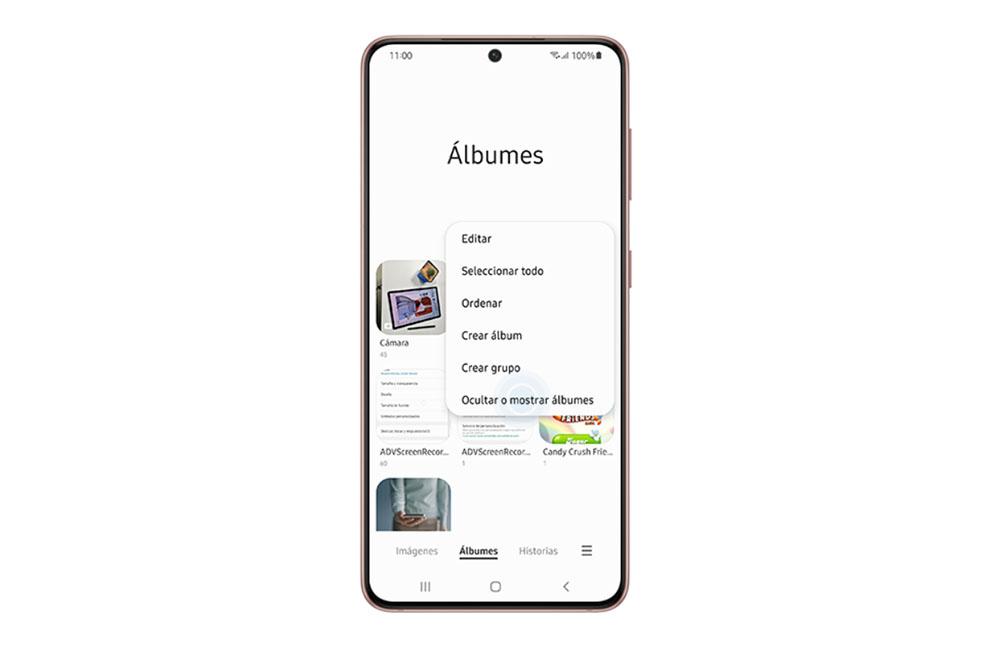
Gebruik de suggesties
Daarnaast hebben we de mogelijkheid om de nieuwe suggesties te gebruiken die worden aangeboden door deze Samsung Galaxy-app . En, het beste van alles, we hoeven niets in te schakelen. Om ze in te voeren, moeten we naar de Galerij gaan en op de drie regels rechtsonder in het scherm klikken. Selecteer vervolgens de suggesties optie. Bij het betreden van dit gedeelte, zal het ons een of meerdere suggesties geven, van het bekijken van een afbeelding tot het verwijderen van inhoud, hetzij omdat deze van slechte kwaliteit is of omdat deze wordt herhaald.
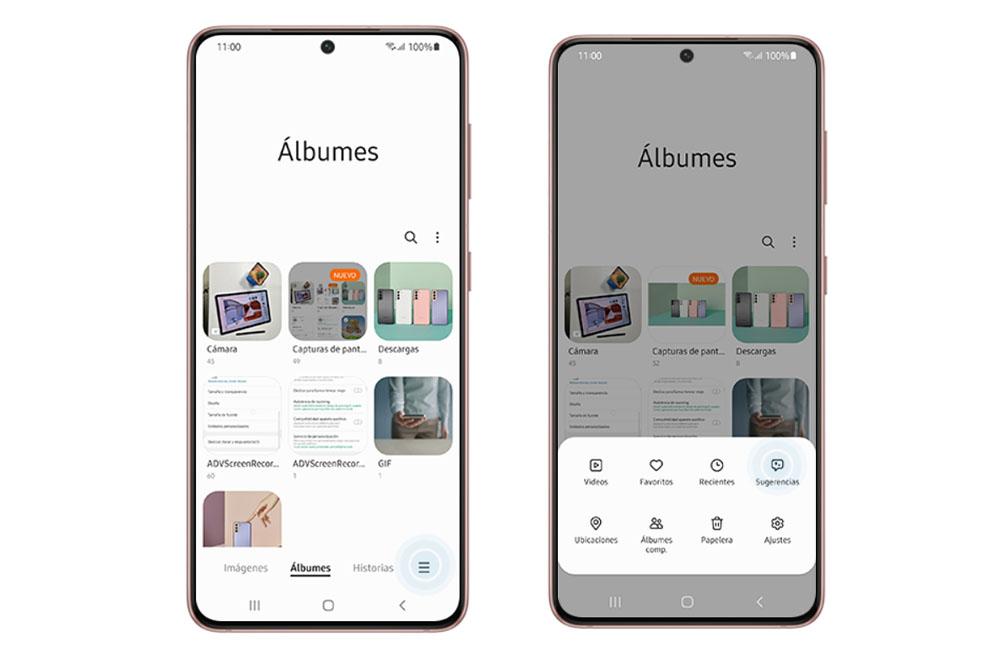
Albums bewerken
Als we het nog een bestelling willen geven, hebben we niet alleen een classificatie dankzij de filters , maar we hebben ook de mogelijkheid om de naam te bewerken waarmee ze op de spoel van je Samsung-mobiel zullen verschijnen. Om dit te bereiken, moet u naar de Galerij gaan, op de drie punten aan de rechterkant klikken en op Bewerken tikken. Kies vervolgens het specifieke album en tik op de drie punten van Meer> hernoemen. Op deze manier kun je het noemen wat je wilt. En niet alleen dit, je hebt ook de mogelijkheid om de omslagafbeelding die je hebt te wijzigen.
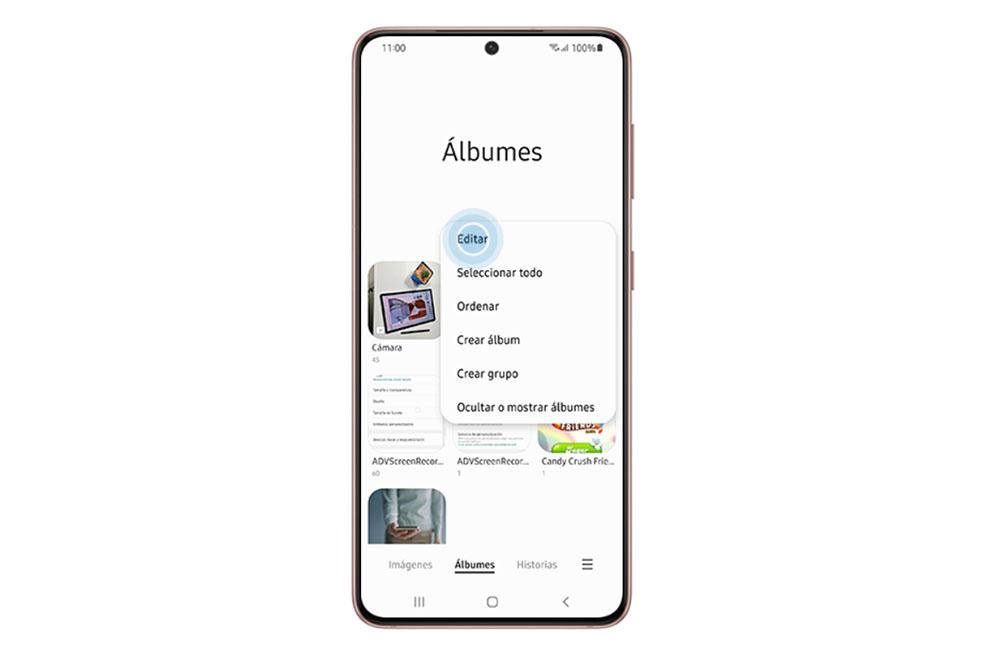
Elimineer het onnodige
Een van de meest complete en nuttige tools die zijn geïntroduceerd in de personalisatielaag van het Zuid-Koreaanse bedrijf is gebaseerd op a prullenbak waarin de multimediabestanden die we verwijderen een tijdje worden bewaard. Daarnaast is het een extra optie die we kunnen gebruiken zonder de haspel van onze mobiel te verlaten. Het zal ons zelfs helpen om niet alleen het geheugen van onze smartphone op te schonen, maar we krijgen ook extra ruimte om het voor andere doeleinden te gebruiken.
Om dit te doen, moeten we de elementen selecteren die we willen verwijderen en op het prullenbakpictogram klikken> Verplaatsen naar Prullenbak . Natuurlijk kunnen sommige albums die standaard worden geleverd niet van de terminal worden verwijderd. Daarna blijven de afbeeldingen en video's 15 dagen staan. We moeten de prullenbak echter activeren door de Galerij te openen en op de drie horizontale lijnen> Prullenbak> Prullenbak activeren te klikken.
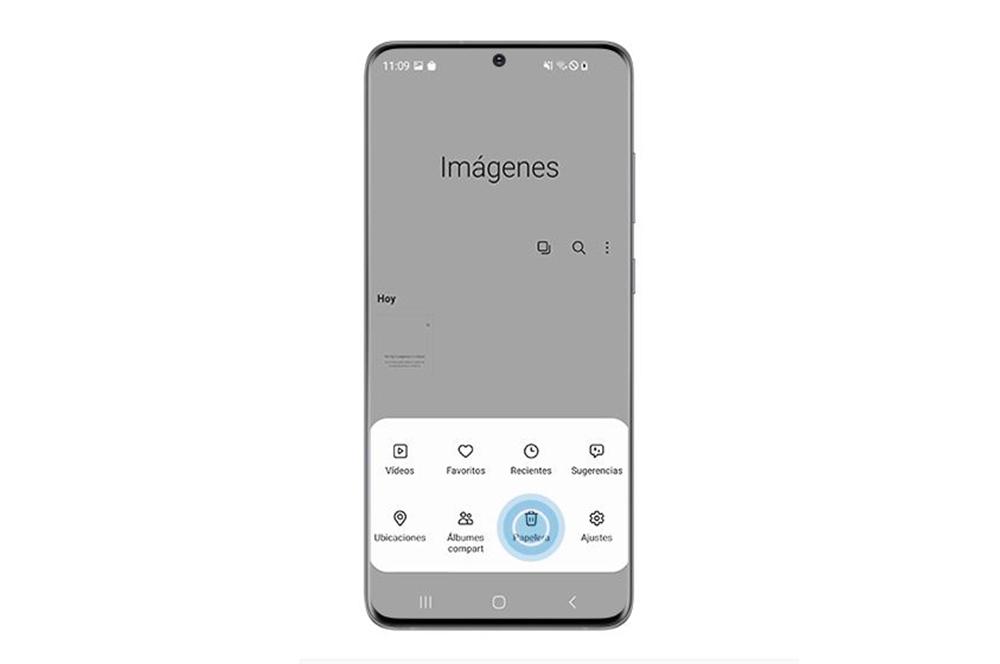
In het geval dat u die verwijderde multimediabestanden wilt herstellen, moet u de vorige stappen volgen totdat u het gedeelte Prullenbak bereikt. Eenmaal erin, hoeft u alleen maar op Bewerken te klikken en de afbeeldingen te kiezen die u wilt herstellen. Op deze manier keren ze terug naar hun plaats van herkomst.
Vind je foto's
Het zal niet alleen voldoende zijn met een specifieke organisatie of met het verwijderen van al die multimediabestanden die we niet langer op de mobiel willen hebben. Daarom is een goede manier om onze foto's te vinden de volgende drie opties die we hieronder zullen uitleggen.
Check ze in favorieten
Dit is de eerste optie waarmee u rekening moet houden. Verder zal het niet heel ingewikkeld zijn. Om dit te doen, voer je het gewenste album in en selecteer je de foto die je wilt in favorieten zetten . Klik vervolgens op het hartpictogram. Vanaf dat moment hoef je niet lang meer naar die afbeelding te zoeken, want je vindt hem snel in het gedeelte Favorieten door op de drie horizontale balken van de galerij te tikken.
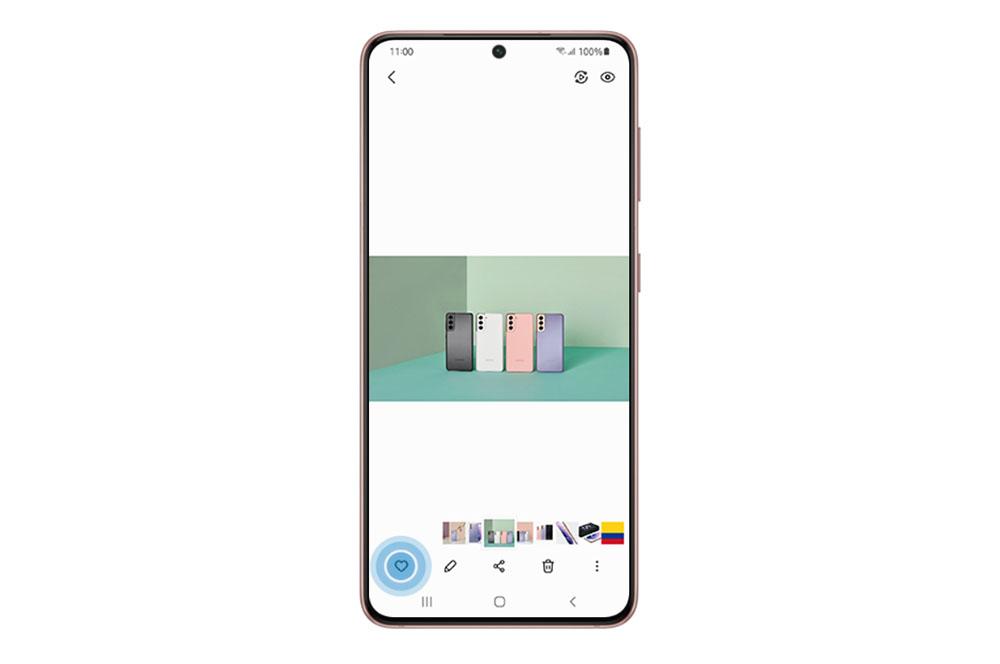
Op locatie
Om dit te weten, moet u zowel uw locatie als de optie om de namen van de plaatsen te tonen inschakelen. Anders wordt het moeilijk voor u om de afbeeldingen of video's te vinden die u hebt verzameld. Als je het wilt activeren, moet je op de drie regels rechtsonder klikken en Instellingen selecteren. Schakel vervolgens de schakelaar Plaatsnamen weergeven in> vink het vakje aan en klik op OK.
Recent
Dit hangt af van of de foto of video die je zoekt recentelijk is gemaakt. Als dat zo is, zal dit gedeelte van de rol van Samsung-mobiele telefoons uw winnende weddenschap zijn. Als u dit gedeelte van de galerij wilt betreden, hoeft u alleen maar op de drie horizontale balken te klikken die rechtsonder in uw scherm worden weergegeven en op de Recente optie . Hier vindt u al die multimediabestanden die u onlangs hebt vastgelegd.